Active la función de pantalla completa y el botón de desactivar la ventana de cambio de tamaño de un libro de Excel con VBA en Microsoft Excel.
En este artículo, aprenderemos cómo activar la función de pantalla completa y deshabilitar el botón de cambio de tamaño de la ventana usando VBA.
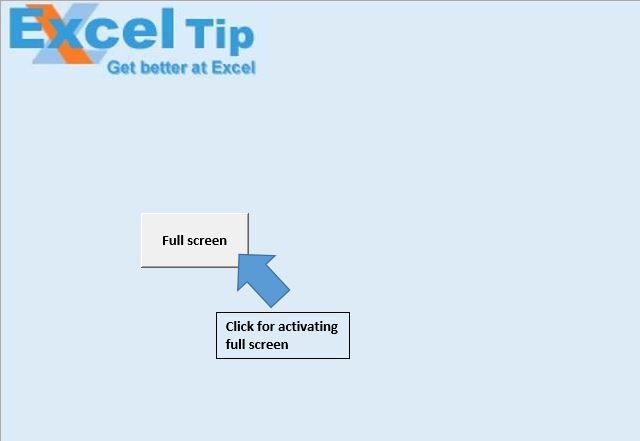
Explicación lógica
Hemos creado la macro «ActivatingFullScreen» para cambiar la propiedad de la aplicación Excel para habilitar la función de pantalla completa.
Hemos utilizado el evento de cambio de tamaño de ventana del libro de trabajo para deshabilitar el botón de cambio de tamaño de ventana.
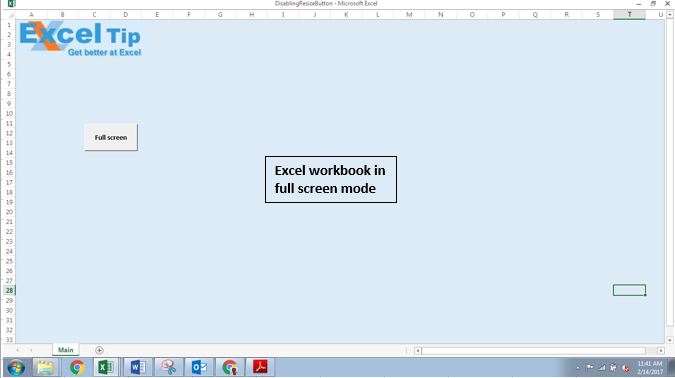
Explicación del código
Application.DisplayFullScreen = True Hemos establecido la propiedad DisplayFullScreen de la aplicación en True para habilitar la función de pantalla completa.
Wn.WindowState = xlMaximized Hemos establecido la propiedad WindowState de la ventana de Excel en xlMaximized para evitar que la ventana vuelva a su tamaño normal.
Siga a continuación el código
Option Explicit Sub ActivatingFullScreen() 'Activating full screen Application.DisplayFullScreen = True End Sub 'Enter below code in ThisWorkbook module Private Sub Workbook_WindowResize(ByVal Wn As Window) 'Changing window state to maximum size Wn.WindowState = xlMaximized Application.DisplayFullScreen = True End Sub
Si te gustó este blog, compártelo con tus amigos en Facebook y Facebook.
Nos encantaría saber de usted, háganos saber cómo podemos mejorar nuestro trabajo y hacerlo mejor para usted. Escríbanos a [email protected]